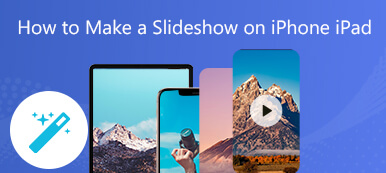Μπορείτε να προσθέσετε μουσική σε μια προβολή διαφανειών για να την κάνετε εντυπωσιακή και εντυπωσιακή. Το πιο σημαντικό πράγμα είναι ότι πρέπει να χρησιμοποιήσετε μουσική που προστατεύεται από πνευματικά δικαιώματα. Δεν επιτρέπεται η προσθήκη μουσικής που προστατεύεται από πνευματικά δικαιώματα στην παρουσίασή σας για εμπορική χρήση χωρίς την άδεια του συγγραφέα. Εάν λάβετε την άδεια να χρησιμοποιήσετε μουσική που προστατεύεται από πνευματικά δικαιώματα, μπορείτε να κάνετε όπως εμφανίζονται οι ακόλουθες παράγραφοι για να προσθέσετε μουσική υπόκρουση σε μια παρουσίαση διαφανειών σε διαφορετικές συσκευές και προγράμματα.
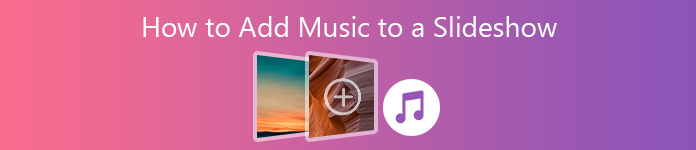
- Μέρος 1: Πώς να προσθέσετε μουσική σε μια παρουσίαση διαφανειών στην επιφάνεια εργασίας (Windows & Mac)
- Μέρος 2: Πώς να προσθέσετε μουσική σε μια παρουσίαση φωτογραφιών στο iPhone
- Μέρος 3: Πώς να προσθέσετε μουσική στο Slideshow του Photoshop
- Μέρος 4: Πώς να προσθέσετε μουσική στο Slideshow του YouTube
- Μέρος 5: Πώς να προσθέσετε μουσική σε Slide Show Keynote
Μέρος 1: Πώς να προσθέσετε μουσική σε μια παρουσίαση διαφανειών στην επιφάνεια εργασίας (Windows & Mac)
Αν ψάχνετε για έναν κατασκευαστή slideshow φιλικό για αρχάριους, Apeaksoft Slideshow Maker είναι μια ωραία επιλογή. Μπορείτε να λάβετε 10+ στυλ προβολής διαφανειών και 100 + εργαλεία επεξεργασίας slideshow. Επιπλέον, μπορείτε να προσθέσετε πολλά τραγούδια σε μια παρουσίαση διαφανειών μέσα στο πρόγραμμα. Υποστηρίζεται να προσθέσετε ένα κομμάτι ήχου σε οποιοδήποτε μέρος της παρουσίασης. Μπορείτε επίσης να ρυθμίσετε τη διάρκεια του ήχου ή παίζουν τη μουσική σε βρόχο. Αν θέλετε να προσθέσετε μουσική σε ολόκληρη την παρουσίαση ή όχι, μπορείτε να δημιουργήσετε την κομψή προβολή παρουσίασης με ευκολία.
- Δημιουργήστε μια παρουσίαση διαφανειών με μουσική στο παρασκήνιο σε πολλές διαφάνειες.
- Προσθέστε μουσική σε μια παρουσίαση φωτογραφιών ή βίντεο σε βρόχο.
- Ρυθμίστε την ένταση της μουσικής παρασκηνίου.
- Ορίστε τη διάρκεια της μουσικής παρουσίασης.
- Διατηρήστε τόσο τον αρχικό ήχο φόντου της προβολής διαφανειών όσο και το πρόσθετο αρχείο μουσικής.
- Οι υποστηριζόμενες μορφές ήχου περιλαμβάνουν τα αρχεία MP3, AIFF, FLAC, AAC, AC3, WAV, WMA, M4A, RA, RAM, OGG, AU, AIF, APE και MP2.
Βήμα 1 Εκκινήστε το Apeaksoft Slideshow Maker. Εισαγωγή της παρουσίασης σε χώρο εργασίας. Μπορείτε επίσης να κάνετε κλικ Προσθήκη αρχείων για να εισαγάγετε φωτογραφίες και βίντεο για να πραγματοποιήσετε μια προβολή διαφανειών από μόνοι σας.

Βήμα 2 Πατήστε Προσθήκη μουσικής φόντου κοντά στο κάτω μέρος. Περιηγηθείτε και προσθέστε οποιοδήποτε κομμάτι ήχου ως μουσική υπόκρουσης παρουσίασης Εάν δεν θέλετε να αντικαταστήσετε τη μουσική με το αρχικό κομμάτι ήχου παρουσίασης διαφανειών, μπορείτε Κρατήστε το αυθεντικό κομμάτι ήχου για να διατηρήσετε και τα δύο.

Βήμα 3 Πατήστε Επεξεργασία ήχου για πρόσβαση στον επεξεργαστή ήχου. Εδώ μπορείτε να ρυθμίσετε τη διάρκεια και την ένταση ήχου. Κάντε κλικ Αναπαραγωγή βρόχου για να προσθέσετε μουσική βρόχου σε μια παρουσίαση διαφανειών. Αργότερα, κάντε κλικ στο κουμπί OK για να αποθηκεύσετε αλλαγές.

Βήμα 4 Μετά την προσθήκη μουσικής παρουσίασης, κάντε κλικ στο κουμπί εξαγωγή για να αποθηκεύσετε την προβολή διαφανειών σας με τη μουσική υποβάθρου.

Μέρος 2: Πώς να προσθέσετε μουσική σε μια παρουσίαση φωτογραφιών στο iPhone
Μπορείτε να δημιουργήσετε μια παρουσίαση διαφανειών με το iPhoto για iOS στο iPhone. iPhoto για iOS επιτρέπει στους χρήστες να δημιουργήστε μια παρουσίαση διαφανειών στο iPhone με τις επιλεγμένες φωτογραφίες, βίντεο κλιπ, άλμπουμ, εκδηλώσεις ή προβολή έργου. Μπορείτε επίσης να προσθέσετε μουσική σε μια παρουσίαση στο iPhone στο iPhoto για iOS.
Βήμα 1 Πατήστε Έργα και στη συνέχεια επιλέξτε μια παρουσίαση διαφανειών για να την ανοίξετε στο iPhone.
Βήμα 2 Tap the three-dot button to access slideshow options.
Βήμα 3 Ενεργοποιήστε το Αναπαραγωγή μουσικής για αναπαραγωγή μουσικής κατά την αναπαραγωγή μιας παρουσίασης διαφανειών.
Βήμα 4 Πατήστε Μουσική. Για χρήστες iPhoto, μπορείτε να επιλέξετε από μια συλλογή μουσικής θεμάτων ή την τοπική μουσική βιβλιοθήκη.
Βήμα 5 Επιλέξτε Ολοκληρώθηκε για να προσθέσετε προσαρμοσμένη μουσική στην παρουσίαση iPhoto.
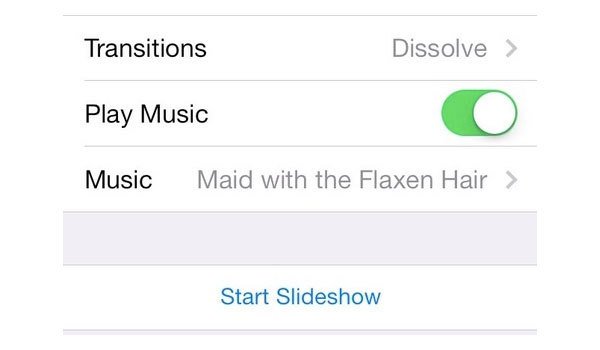
Μέρος 3: Πώς να προσθέσετε μουσική στο Slideshow του Photoshop
Μπορείτε να προσθέσετε μουσική σε μια παρουσίαση διαφανειών με το Photoshop Elements. Υποστηρίζεται να προσθέσετε μουσική υπόκρουση, κομμάτι σχολιασμού, φωνή ή άλλα κομμάτια ήχου για να ταιριάζει με τη συγκεκριμένη διαφάνεια. Εδώ είναι το φροντιστήριο για να προσθέσετε μουσική στο Slideshow του Photoshop Elements.
Βήμα 1 Πλοηγηθείτε στο κάτω μέρος του storyboard. Κάντε κλικ στο Κάντε κλικ εδώ για να προσθέσετε ήχο στη διαφάνειά σας επιλογή.
Βήμα 2 Βρείτε το φάκελο airshow στο Φάκελο μαθήματα. Ανοίξτε τη μουσική υποβάθρου για την προβολή παρουσίασης.
Βήμα 3 Επιλέξτε Δοκιμάστε να παίξετε για να κάνετε προεπισκόπηση της παρουσίασης του Photoshop Elements με τη μουσική.
Βήμα 4 Επιλέξτε Τοποθετήστε τις διαφάνειες στο ήχο για να ρυθμίσετε αυτόματα την αναπαραγωγή μουσικής και τις διαφάνειες.
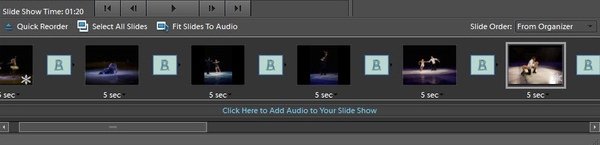
Μέρος 4: Πώς να προσθέσετε μουσική στο Slideshow του YouTube
Το YouTube είναι κάτι περισσότερο από μια πλατφόρμα κοινής χρήσης βίντεο. Στην πραγματικότητα, μπορείτε δημιουργήστε μια παρουσίαση φωτογραφιών με μουσική στο YouTube επίσης. Μπορείτε να διαλέξετε από τα μεγάλα ποσά των δωρεάν διαθέσιμων κομματιών στο slideshow του YouTube. Ωστόσο, δεν υποστηρίζεται να προσθέσετε απευθείας τη δική σας μουσική στο slideshow του YouTube.
Βήμα 1 Στο YouTube Μεταφόρτωση σελίδα, κάντε κλικ στην επιλογή Δημιουργία υπό Παρουσίαση φωτογραφιών.
Βήμα 2 Μεταφορτώστε και οργανώστε τις φωτογραφίες για να δημιουργήσετε μια προβολή διαφανειών YouTube.
Βήμα 3 Επιλέξτε την online δωρεάν μουσική στο Ήχου στο δεξιό παράθυρο. Μπορείτε να χρησιμοποιήσετε την παρακάτω μηχανή αναζήτησης για να βρείτε γρήγορα το συγκεκριμένο αρχείο ήχου.
Βήμα 4 Πατήστε Μεταφόρτωση για να προσθέσετε μουσική για να κάνετε μια παρουσίαση διαφανειών με μουσική στο YouTube.
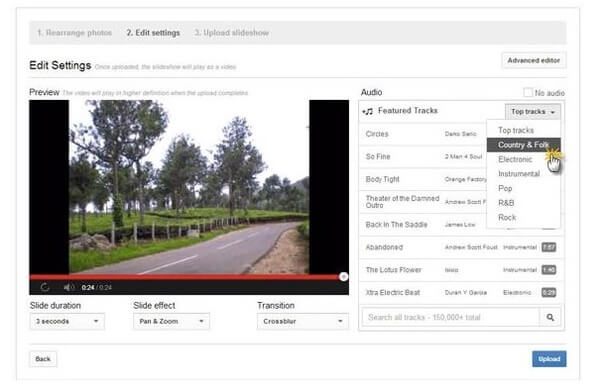
Μέρος 5: Πώς να προσθέσετε μουσική σε Slide Show Keynote
Το Keynote επιτρέπει στους χρήστες να προσθέσουν soundtrack και φωνητική αφήγηση σε μια παρουσίαση διαφανειών. Μπορείτε να προσθέσετε μουσική σε διαδοχική παρουσίαση Keynote ή σε ορισμένες διαφάνειες. Ο ενσωματωμένος ακροδέκτης ήχου μπορεί να σας βοηθήσει να εξαγάγετε τον ήχο κλιπ ελεύθερα.
Βήμα 1 Click the grey square button in Keynote toolbar. Select Ήχου στην πάνω δεξιά γωνία.
Βήμα 2 Choose the square button. Import the song or even playlist.
Βήμα 3 Ξεδιπλωθεί Επεξεργασία ήχου στο δεξιό παράθυρο για να επεξεργαστείτε τη μουσική βασικής προβολής διαφανειών.
Βήμα 4 Μεταφέρετε και αποθέστε τα κομμάτια ήχου σε οποιοδήποτε σημείο. Ανοιξε το Μουσική υπόκρουση μενού για αναπαραγωγή μουσικής παρουσίασης μία φορά ή βρόχου.
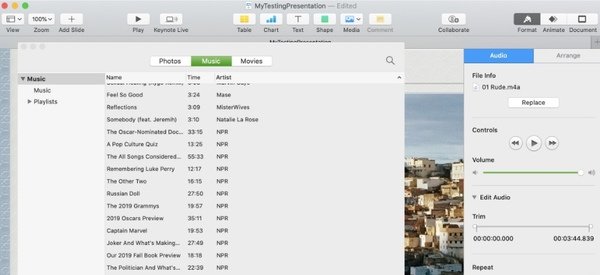
Αυτά είναι τα λεπτομερή βήματα για να προσθέσετε μουσική σε μια παρουσίαση σε Windows 10, iPhone, Photoshop Elements, YouTube και Keynote. Μπορείτε να προσθέσετε τη δική σας μουσική σε αυτές τις παρουσιάσεις, εκτός από τις slideshows του YouTube. Εάν διαθέτετε δωρεάν πηγές μουσικής υποβάθρου για παρουσιάσεις, μπορείτε να είστε ελεύθεροι να μοιραστείτε μαζί μας.



 Αποκατάσταση στοιχείων iPhone
Αποκατάσταση στοιχείων iPhone Αποκατάσταση συστήματος iOS
Αποκατάσταση συστήματος iOS Δημιουργία αντιγράφων ασφαλείας και επαναφορά δεδομένων iOS
Δημιουργία αντιγράφων ασφαλείας και επαναφορά δεδομένων iOS iOS οθόνη εγγραφής
iOS οθόνη εγγραφής MobieTrans
MobieTrans Μεταφορά iPhone
Μεταφορά iPhone iPhone Γόμα
iPhone Γόμα Μεταφορά μέσω WhatsApp
Μεταφορά μέσω WhatsApp Ξεκλείδωμα iOS
Ξεκλείδωμα iOS Δωρεάν μετατροπέας HEIC
Δωρεάν μετατροπέας HEIC Αλλαγή τοποθεσίας iPhone
Αλλαγή τοποθεσίας iPhone Android Ανάκτηση Δεδομένων
Android Ανάκτηση Δεδομένων Διακεκομμένη εξαγωγή δεδομένων Android
Διακεκομμένη εξαγωγή δεδομένων Android Android Data Backup & Restore
Android Data Backup & Restore Μεταφορά τηλεφώνου
Μεταφορά τηλεφώνου Ανάκτηση δεδομένων
Ανάκτηση δεδομένων Blu-ray Player
Blu-ray Player Mac Καθαριστικό
Mac Καθαριστικό DVD Creator
DVD Creator Μετατροπέας PDF Ultimate
Μετατροπέας PDF Ultimate Επαναφορά κωδικού πρόσβασης των Windows
Επαναφορά κωδικού πρόσβασης των Windows Καθρέφτης τηλεφώνου
Καθρέφτης τηλεφώνου Video Converter Ultimate
Video Converter Ultimate Πρόγραμμα επεξεργασίας βίντεο
Πρόγραμμα επεξεργασίας βίντεο Εγγραφή οθόνης
Εγγραφή οθόνης PPT σε μετατροπέα βίντεο
PPT σε μετατροπέα βίντεο Συσκευή προβολής διαφανειών
Συσκευή προβολής διαφανειών Δωρεάν μετατροπέα βίντεο
Δωρεάν μετατροπέα βίντεο Δωρεάν οθόνη εγγραφής
Δωρεάν οθόνη εγγραφής Δωρεάν μετατροπέας HEIC
Δωρεάν μετατροπέας HEIC Δωρεάν συμπιεστής βίντεο
Δωρεάν συμπιεστής βίντεο Δωρεάν συμπιεστής PDF
Δωρεάν συμπιεστής PDF Δωρεάν μετατροπέας ήχου
Δωρεάν μετατροπέας ήχου Δωρεάν συσκευή εγγραφής ήχου
Δωρεάν συσκευή εγγραφής ήχου Ελεύθερος σύνδεσμος βίντεο
Ελεύθερος σύνδεσμος βίντεο Δωρεάν συμπιεστής εικόνας
Δωρεάν συμπιεστής εικόνας Δωρεάν γόμα φόντου
Δωρεάν γόμα φόντου Δωρεάν εικόνα Upscaler
Δωρεάν εικόνα Upscaler Δωρεάν αφαίρεση υδατογραφήματος
Δωρεάν αφαίρεση υδατογραφήματος Κλείδωμα οθόνης iPhone
Κλείδωμα οθόνης iPhone Παιχνίδι Cube παζλ
Παιχνίδι Cube παζλ